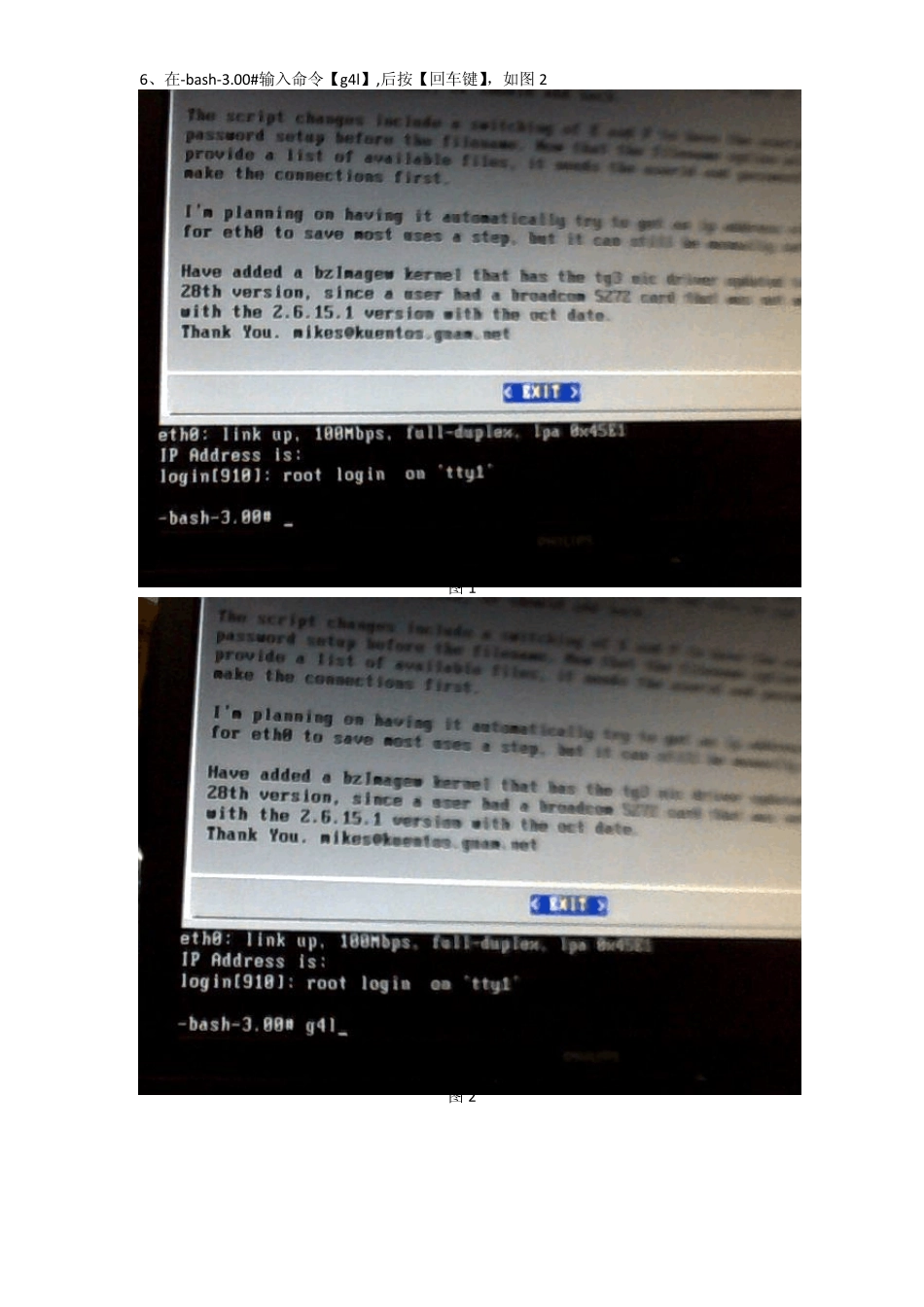利用ghost 备份和还原centos 系统 本人学centos 系统也不久也是个菜鸟,平时用的是windows 操作系统,很少用centos系统,后来公司网站要在centos 平台上运行,我才逐步学习centos 系统,windows 系统备份很简单大家都会,centos 系统备份其实也不是很复杂,百度下都可以找到备份方法,网上介绍备份centos 系统的软件很多,如tar、Clonezilla(再生龙)、g4l 等等,我常使用是的g4l,它操作简单,利用g4l 备份centos 系统我一般使用两种方法:一种通过网络把备份文件存在FTP 服务器上,另一种是把备份直接存在本机,以下是我利用ghost for linux v0.18 备份centos5.6 统一个小教程,供大家学习之用,如有错误之处,请多多包涵。 一、通过网络把备份文件存在FTP 服务器上 1、 把 ghost4l 刻录好的光盘放入光驱。 2、 启动电脑,运行光盘,出现如下画面,直接按【回车键】 3、出现如下画面,直接按【回车键】 4、出现如下画面,直接按【回车键】 5、出现如下画面,直接按【回车键】 6、在-bas h-3.00#输入命令【g4l】,后按【回车键】,如图 2 图 1 图 2 7、 选择,按【回车键】 8、 选择第一项,如下图,按【回车键】 9、选择第一项,网络方式备份,按回车 10、 选择第一项,网卡选择,按【回车键】,如图 2,按【空格键】,选择 eth0 网卡,按【回车键】 图 1 图 2 图 3 11、 选择第二项,给安装 centos 系统的这台主机设置个 IP 地址,按【回车键】,输入 iP 地址:192.168.0.77,按【回车键】,如图 2 图1 图2 12、 选择第四项,设置 FTP 服务器的 IP 地址(就是 centos 系统备份到的目的地),【按回车键】,输入 FTP 服务的 IP 地址:192.168.0.6,按【回车键】,如图2 图1 图2 13、选择第 5 项,设置在 FTP 服务器建立的帐号和密码图1,按【回车键】,输入 –u rong –p 123456(rong 是帐号,123456 是密码),按【回车键】,如图3. 图1 图2 图3 14、选择第 6 项,给备份的文件命名,按【回车键】,出现图2 画面,按【回车键】,文件名:rong.tar.gz,按【回车键】,如图3 图1 图2 图3 15、选择第 7 项,按【回车键】,选择第一项 None,按【回车键】,如图2 图1 图2 16、选择第 10 项,备份存储路径,按【回车键】,路径不输入,直接按【回车键】。 17、 选择 8 项,备份,按【回车键】,选择备份/boot,也就是 sda1 区,...